Her gün sizlere, piyasa değeri onlarca dolar olan bir programı tamamen ücretsiz olarak sunuyoruz!

Giveaway of the day — Video to Picture Converter
Video to Picture Converter giveaway olarak 14 Haziran 2010 tarihinde sunulmuştu
Video to Picture Converter sayesinde yaygın videoları JPG, BMP, GIF, TGA, TIF, PCX, PNG ve ICO görsel dosyalarına çevirebilirsiniz. Desteklediği formatlar arasında AVI, MPEG, WMV, DVD(VOB), Dvr-Ms RM, RMVB ve daha fazlası vardır.
Program hakkındaki yorumlarınız ve bilgi alışverişi için: CHIP Online Forum
Sistem Gereksinimleri:
Windows 2000/2003/XP/Vista/7; Intel 1.3 GHz processor or equivalent; 128MB of RAM (256MB recommended); 13MB of available hard disk space
Yayıncı:
Watermark SoftwareWeb sayfası:
http://www.watermark-software.com/video-to-picture/video-to-picture.htmlDosya boyutu:
7.57 MB
Fiyat:
$9.90
Video to Picture Converter üzerine yorumlar
Please add a comment explaining the reason behind your vote.
Already downloaded and run well. A nice tool to convert your video to photos. You have 3 choices of conversion:- 1) Single photo by frame capture 2) Serial photos (based on Start-to-End time) 3) Animated GIF (based on Start-to-End time). Cool features that I like ~ multiple input/output type of videos/images; multiple output sizes; variety of effects.
Burt - if you have a Windows-based computer, try Windows Live Movie Maker (free download from Microsoft) here: http://explore.live.com/windows-live-essentials - it will do what you want FREE.
a nice little utility program
installation and registration went smoothly
on my Windows Vista 64 bit laptop
which is an AMD Turion X2 64 bit at 2.4Ghz dual core
with 8 gig of DDR2 system ram.
The price of $9.90 USD seems appropriate for this type ot graphics utility
The conversion process at highest quality jpeg output
seems rather slow however, but tolerable if I'm not in a hurry.
all in all it's a keeper because it fills a niche.
I'll use it :-)
thanks GOTD
I'm not sure what it means by turning a video into a jpeg... does that mean every frame becomes a jpeg or what? Also I think using it to turn short clips into animated gifs will be helpful... which is the reason I'm downloading it. Thanks gaotd!
Can't believe this made it here. Already bought this awhile back. Easy and simple to use, and pretty handy. Good way to get still images from your vids (or other people's vids that you download). Definitely a keeper.


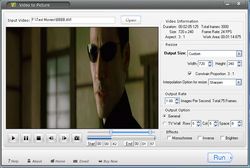


GomPlayer, BSPlayer gibi yazılımlarda ekran görüntüsü alma özelliği var zaten.
Save | Cancel
Gerçekten harika ve basit arayüzü olan kullanışlı bir program.Teşekkürler gaod :)
Save | Cancel
selam
düğmeciği tıklıyoruz değil mi cellatbey :)
Save | Cancel
Düzeltme;
ilk yazımda;Aşağıdaki bölümde d harfine basamamışım doğrusu aşağıdakidir.
,resim almayı bitirmesini istediğiniz yerdede end yazan düğmeciği tıklıyorsunuz
Save | Cancel
Arkadaşlar
Benim gibi bu işlerin acemisi olanlar için yazıyorum.
Program benim hoşuma gitti.Beğendim,üç beş ay sonra zararlı bir yazılım olduğu ortaya çıkmazsa demirbaşım olabilecek programlardan birisi.
Diyelimki bir filimde çok beğendiğiniz manzaralar veya ilginizi çeken sahneler var onların resim olarak elinizde olmasını istiyorsunuz.
Yapacağınız iş gayet basit;
Üst taraftaki input video yazan yerin sağındaki open ı tıklayarak,filminizin bulunduğu klasörden filminizi seçiyorunuz.
Alt soldaki üçgen oka tıklayarak,filminizi oynatıyorsunuz (Film seyretmek için değil İstediğiniz görüntüleri seçebilmek için)
Filmin göründüğü ekranın hemen sol alt tarafındaki işaretleme cubuğundan resim almak istediğiniz bölümü seçiyorsunuz. Resim almaya başlamasını istediğiniz yerde cubuğun hemen altındaki start yazan düğmeye tıklıyorsunuz,resim almayı bitirmesini istediğiniz yerdede en yazan düğmeciği tıklıyorsunuz böylece resim alacağınız bölgeyi belirlemiş oluyorsunuz.
Sağ taraftaki resize bölümünde;
Output size den istediğiniz seçeneği seçebiliyorsunuz.Eğer kendi belirlediğiniz boyutlarda olmasını isterseniz;
Custom u seçip,istediğiniz boyutları girebilirsiniz.Constrain Proportion daki işareti kaldırmazsanız orijinal en boy oranı korunur.İşareti kaldırırsanız En ve boyu değişik oranda seçebiliyorsunuz.(Resim kalitesi için Constrain Proportion daki işareti kaldırmasanız iyi olur)
Sonrada en alt sağdaki run yazan ok biçimli düğmeyi tıklıyorsunuz.
Karşınıza çıkan iletişim kutusunda.
Orijinal image folder deki işareti değiştirmezseniz resimleriniz film dosyasının bulunduğu klasöre kaydedilecektir.
To folder i işaretlerseniz,Açılacak dizin penceresinden kaydetmek istediğiniz klasörü seçip istediğiniz yere kaydedebilirsiniz.
File format seçeneklerinden kaydetmek istediğiniz resim dosyası türünü seçebilirsiniz.
Hemen altındaki kalite belirleme seçim çubuğundan,istediğiniz kayıt kalitesini belirleyebilirsiniz.
Sonrada hemen sağdaki büyükce yuvarlak biçimli run düğmesine tıklarsanız işlem başlıyor.
İşlem bittiğinde çıkan küçük iletişimde işlemin tamamlandığını belirtiyor Eğer ok yazısını tıklarsanız size doğrudan kaydettiği yerdeki klasörü açıp resimleri gösteriyor.
Önemli not:
Ne kadar küçük bir bölgeyi seçip dönüştürürseniz, okadar hızlı işlem yapılmış olur.çok büyük bölümleri seçip hepsini aynı anda yapmaya çalışmak,özellikle yüksek ölçülerde resimler istendiği zaman, zayıf sistemlerde kilitlenip kalmalara neden olabilir.
Kişisel tavsiyem;Aynı filmde pek çok almak istediğiniz bölüm varsa bile bunları küçük bölümler halinde ayrı ayrı işlem yaparak almanızdır.Bu sisteminizin gücüyle doğru orantılı bir şey.Çok güçlü bir sisteme sahip olanlar komple bir filmi baştan sona bir seferdede alabilir.
Program kaldırılırsa yeniden kurulum;
Programın ilerde kurulmasında hiçbir problem yok,Tempten almış olduğunuz setuptan kurup readmedeki seriali girmek yeterli.
Üreticiye,Giveawaya,Chipe,ve emeği geçen personele çok teşekkürler.
Save | Cancel